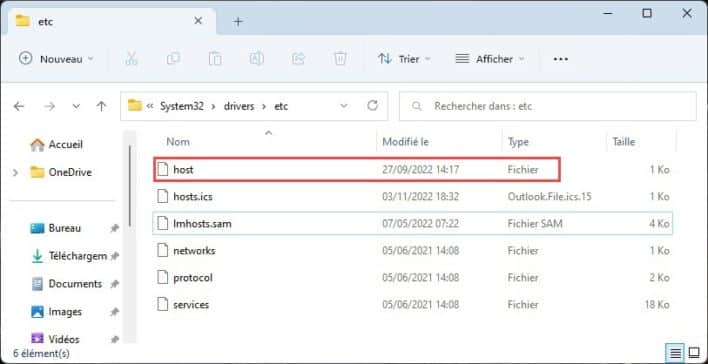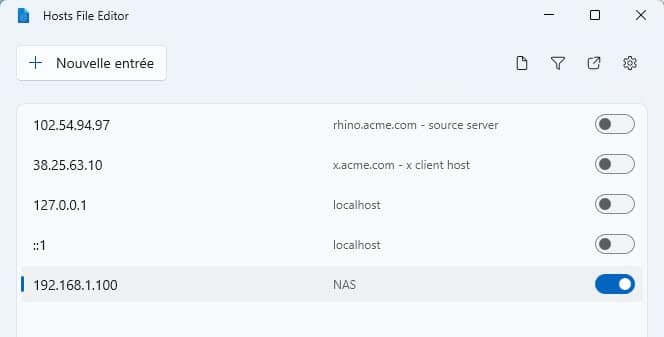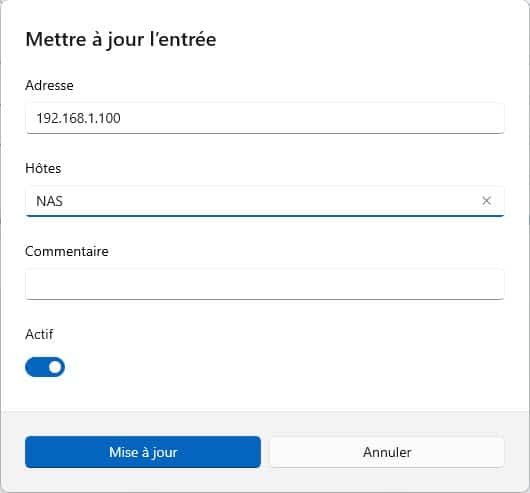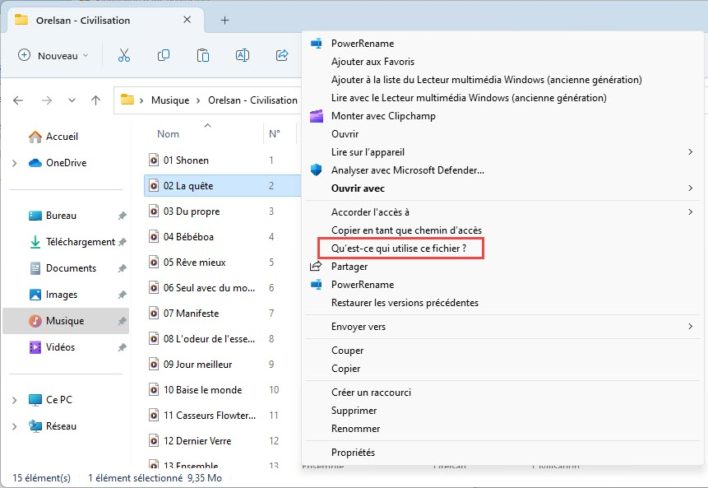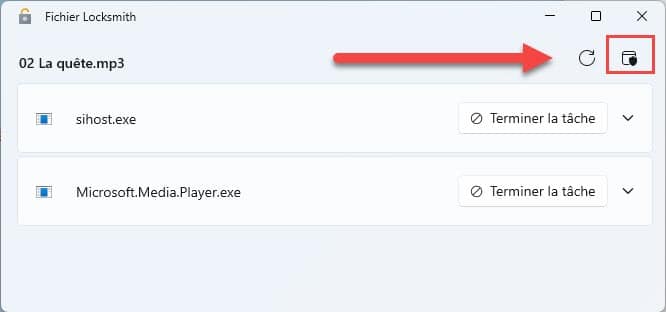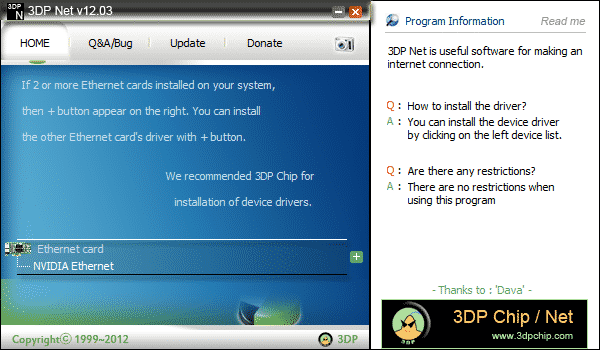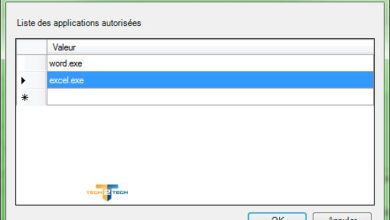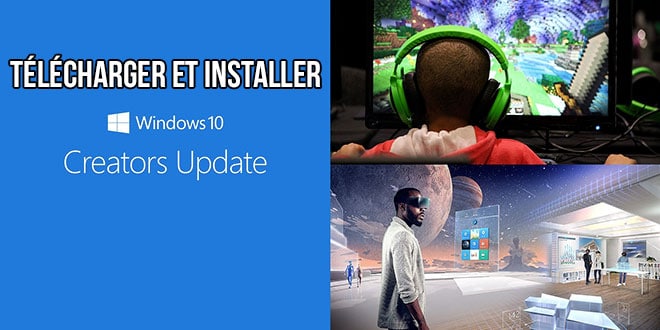Découvrez les nouveaux Powertoys ! (Fichier Host et Locksmith)
Une nouvelle fois nous parlerons aujourd’hui des Powertoys de Microsoft. Depuis leur retour, nous avons eu le droit à de nombreuses mises à jour et de nouveaux outils très pratiques. C’est encore une fois le cas aujourd’hui et c’est ce que nous verrons dans cet article.
Je ne reparlerai pas des outils dont j’ai déjà parlé, mais seulement des nouveautés. Cependant, si vous souhaitez découvrir tous les Powertoys, n’hésitez pas à jeter un coup d’œil à mes précédents articles et vidéos sur le sujet.
Il y a quelques jours, Microsoft a sorti la version 0.64 qui apporte deux nouveautés, un outil qui vous permettra d’éditer facilement les fichiers Host et un autre qui vous permettra de vous débloquer d’une situation compliquée sur un fichier spécifique, comme la suppression impossible.
Télécharger les PowertoysPowerToys : Editeur de fichiers hôtes
Avant même d’expliquer l’utilisation de cet outil, je vais revenir rapidement sur l’utilité du fichier host. Ce fichier existe sur tous les ordinateurs, que ce soit Apple, Linux ou encore Windows. Et il peut être très utile dans de nombreux cas et notamment lorsque l’on a des problèmes DNS. Ce fichier permet justement de bypasser votre DNS ou encore de faire du troubleshooting DNS quand on est admin réseau. Il peut également être utilisé pour bloquer certains sites assez facilement puisque ce fichier Host est consulté en premier, avant même le DNS primaire de votre carte réseau.
Ce fichier host peut être trouvé dans le dossier C:\windows\System32\drivers\etc de votre installation Windows.
Par défaut, il est protégé et donc il faut utiliser un éditeur avec des privilèges élevés, sans ça, vous ne pourrez pas éditer ce fichier. Alors Notepad++ est bien utile pour ça, puisqu’il vous demandera automatiquement de passer en Administrateur lors de l’enregistrement, mais ici l’outil des PowerToys est encore plus pratique, puisqu’il va détecter automatiquement toutes les entrées que vous pouvez avoir dans votre fichier Host et les affiches sous forme de liste munie de boutons pour les activer ou désactiver. L’outil est donc pratique pour avoir une vue d’ensemble des domaines mentionnés par le fichier et pour activer/désactiver une ligne.
Il vous permettra également à créer de nouvelles entrées, par exemple pour renseigner l’adresse d’un serveur NAS ou d’un routeur à la maison.
Lors des modifications, l’outil de chez Microsoft créera automatiquement une sauvegarde de votre ancien fichier Host directement dans le dossier par defaut. Plutôt pratique !
Vous avez la possibilité de personnaliser le fonctionnement de l’Editeur de fichiers hôtes via les paramètres PowerToys. Tels que la position des lignes supplémentaires, l’affichage ou non de l’avertissement lors de l’utilisation de cet outil ou encore le lancement de l’outil en tant qu’administrateur. Sachant que si l’outil n’est pas lancé en tant qu’admin, alors vous ne serez pas en mesure de faire des modifications et vous serez seulement en lecture seule.
PowerToys : Fichier Locksmith
Il vous est peut-être déjà arrivé d’être bloqué pour la suppression, le déplacement ou la modification d’un fichier ou dossier. Et bien cet utilitaire vous permet de connaitre les processus qui utilisent le fichier ou dossier en question. Ce qui vous permettra alors de retrouver facilement la source de votre blocage.
Une fois les PowerToys installé, Fichier Locksmith est installé et activé par défaut, pour l’utiliser, effectuer un clic droit sur le fichier qui est bloqué ou qui vous pose problème puis cliquez sur l’option « Qu’est-ce qui utilise ce fichier ? ».
Sur Windows 11, pour afficher cette option, il faudra cliquez d’abord sur « Afficher plus d’options ».
Alors si une application utilise le fichier en question, tous les processus liés seront affiché. Vous pourrez alors terminer la tâche si nécessaire afin d’agir sur votre fichier sans problème.
Notez qu’il est également possible de lancer Locksmith en administrateur, ainsi si les processus sont liés à d’autre session ou utilisateur sur la machine et bien vous serez en mesure de les voir et de tuer ces tâches également. Pour cela, depuis l’application, cliquez sur le bouclier en haut à droite pour passer en mode administrateur.
Mais aussi…
Cette nouvelle version apporte de nouvelles applications, mais également des nouveautés pour les outils déjà en place.
- Fancy Zones : Il est maintenant possible de créer des configurations par défaut pour les écrans horizontaux et verticaux. Dans les paramètres, certains anciens champs avec des valeurs chiffrées ont été remplacés par des glissières pour simplifier le travail des lecteurs d’écrans.
- Accent rapide : Ajout des accents portugais et correction d’un problème de positionnement dans certaines configurations d’écrans.
- Extracteur de texte : Affiche désormais un avertissement avec l’installation d’un pack linguistique
- Color Picker : Vous avez maintenant la valeur en entier hexadécimal
- Toujours visible : L’outil peut maintenant détecter si une fenêtre qui devrait rester visible ne l’est plus afin de l’afficher à nouveau sur les autres.
Nous avons fait le tour aujourd’hui de la version 0.64 des PowerToys, en quelques années ont se retrouve avec une excellente suite d’outil et ce n’est pas fini !